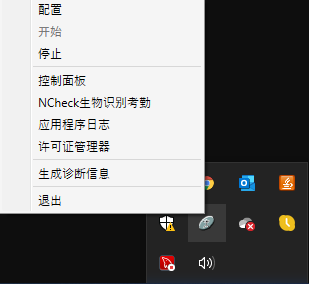NCheck 生物识别考勤 服务器¶
NCheck 生物识别考勤 云服务器 设置¶
参阅 设置 NCheck 生物识别考勤 云服务器 部分获取更多详细信息。
安装 NCheck 生物识别考勤 企业内部服务器¶
NCheck 生物识别考勤 setup file can be downloaded from the download section for 32bit and 64bit platforms.
注解
安装 NCheck 生物识别考勤 企业内部服务器 需要管理员权限。
要安装 NCheck 生物识别考勤 ,请执行以下步骤
运行安装程序
阅读并接受 NCheck 生物识别考勤 许可协议
设置安装路径
选择 NCheck 生物识别考勤 作为Windows安装选项
注解
安装 NCheck 生物识别考勤 服务器将安装 NCheck 生物识别考勤 标准客户端。

Figure 37 在Windows中选择 NCheck 生物识别考勤 安装的“组件”窗口¶
选择创建桌面快捷方式
查看安装详细信息

Figure 38 在Windows中查看 NCheck 生物识别考勤 安装窗口¶
选择“安装”继续安装
成功安装后,请提供有效的“产品”许可证,如 NCheck 生物识别考勤 许可证激活 中所述。当服务器准备就绪时,NCheck 生物识别考勤 图标将显示在Windows任务栏中,显示为 Figure 39 。
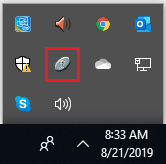
Figure 39 NCheck 生物识别考勤 托盘图标¶
最后,您可以看到completing窗口为 Figure 40。
启动 NCheck 生物识别考勤 服务器配置
选择打开 NCheck 生物识别考勤 服务器配置。
运行 NCheck 生物识别考勤 客户端
选择此项打开Windows的 NCheck 生物识别考勤 标准版客户端。
用户指南
选择以查看 NCheck 生物识别考勤 用户指南(本文档)。
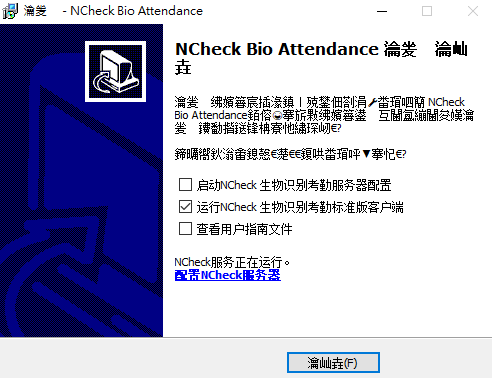
Figure 40 Windows中 NCheck 生物识别考勤 安装完成窗口¶
监控和管理 NCheck 生物识别考勤 企业内部服务器¶
NCheck 生物识别考勤 服务器监控和管理通过服务器托盘完成。
NCheck 生物识别考勤 企业内部服务器 托盘¶
NCheck 生物识别考勤 企业内部服务器 托盘提供以下选项来监视和控制 NCheck 生物识别考勤 企业内部服务器。
NCheck 生物识别考勤 企业内部服务器 配置¶
NCheck 生物识别考勤 企业内部服务器 的配置可以在 NCheck 生物识别考勤 配置窗口中应用。它有以下配置部分
加载默认值
将默认值加载到配置对话框
保存
保存配置并重新启动服务器。
NCheck 生物识别考勤 Windows服务配置窗口
NCheck 生物识别考勤 Windows服务配置窗口¶
服务器配置部分允许将SSL证书添加到 NCheck 生物识别考勤 企业内部服务器 。SSL证书将显著的,
加密通过网络发送的数据,以便只有预期的收件人才能访问它
验证以确保与正确的服务器通信
注解
您可以在不购买证书的情况下使用自签名证书。 NCheck 生物识别考勤 服务器使用自签名证书启用SSL功能。
SSL配置设置是,
密钥存储文件
SSL证书文件路径
密钥存储密码
证书文件密码
SSL密钥别名
端口
用于 NCheck 生物识别考勤 服务器的https端口。默认端口是8443
数据库¶
NCheck 生物识别考勤 服务器可以配置以下数据库
SQLite
MySQL
MsSQL
在与 NCheck 生物识别考勤 服务器一起使用之前,通过 设置数据库 部分配置计算机中的数据库。
设置数据库¶
SQLite¶
可以在不使用任何配置的情况下配置SQLite数据库。它只需要数据库位置和加密密码。有关使用 NCheck 生物识别考勤 服务器配置SQLite数据库的详细信息,请参阅 配置数据库 部分。
配置数据库¶
以下设置可用于 NCheck 生物识别考勤 服务器配置窗口。
注解
它还可以为SQLite数据库文件名选择 NCheck 生物识别考勤 版本4.x未加密的数据库文件以进行迁移。版本4.x数据库将自动迁移到版本5.x数据库。
NCheck 生物识别考勤 Windows服务配置窗口
MySQL或MsSql服务器名称或IP地址。
端口
MySql和MsSQL的Defualt默认端口如下。
MySQL : 3306
MsSQL : 1443
数据库名称
数据库名称/架构
用户名
用于访问数据库服务器的用户名。
重要
用户必须拥有所有权限。
密码
数据库用户身份验证密码。对于SQLite,密码是数据库文件加密密码。
NCheck 生物识别考勤 版本4数据库迁移¶
为SQLite数据库文件名选择版本4数据库
保存配置
服务器将自动重新启动。
NCheck 生物识别考勤 企业内部服务器 检测到版本4的SQLite数据库并自动将其升级到版本5。
数据库加密¶
NCheck 生物识别考勤 企业内部服务器 SQLite数据库可以使用密码加密。为了保持数据库不加密,它可以保持数据库密码为空。
注解
要更改加密密码,需要停止服务器。以后无法加密未加密创建的数据库。可以更改加密的数据库加密密码。
电子邮件¶
电子邮件服务器可以配置 NCheck 生物识别考勤 企业内部服务器 ,以便接收更改登录详细信息、共享设备注册令牌、计划报告等通知。需要添加以下设置才能启用电子邮件。
主机
用于管理电子邮件的SMTP服务器。
发送端口
SMTP服务器端口。默认端口为25。
SSL2
启用SSL2配置以确保电子邮件的安全
用户名
主机服务器的用户名。这也是所有电子邮件通知的发送电子邮件地址。
密码
主机服务器的密码